作者:
Eric Farmer
创建日期:
3 行进 2021
更新日期:
1 七月 2024

内容
隐藏行是必要的,以便更轻松地处理表格,尤其是在表格非常大的情况下。隐藏行不会使工作表混乱,但会影响公式。您可以在任何版本的 Excel 中轻松隐藏和显示行。
脚步
方法 1 of 2:如何隐藏特定行
 1 突出显示要隐藏的线条。 为此,请按住 Ctrl 键并用鼠标选择所需的行。
1 突出显示要隐藏的线条。 为此,请按住 Ctrl 键并用鼠标选择所需的行。  2 右键单击所选行(任何行号)并从菜单中选择“隐藏”。 线条将被隐藏。
2 右键单击所选行(任何行号)并从菜单中选择“隐藏”。 线条将被隐藏。 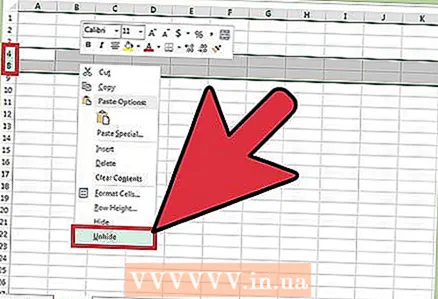 3 显示线条。 要显示线,请选择隐藏线之前的线和之后的线。例如,如果第 5-7 行被隐藏,则突出显示第 4 行和第 8 行。
3 显示线条。 要显示线,请选择隐藏线之前的线和之后的线。例如,如果第 5-7 行被隐藏,则突出显示第 4 行和第 8 行。 - 右键单击选定的行。
- 从菜单中选择“显示”。
方法 2 of 2:如何隐藏一组行
 1 创建行组。 在 Excel 2013 中,您可以创建一组行以轻松隐藏或显示它们。
1 创建行组。 在 Excel 2013 中,您可以创建一组行以轻松隐藏或显示它们。 - 选择要分组的行并转到“数据”选项卡。
- 在“结构”部分,单击“组”。
 2 隐藏行组。 在分组行的左侧,单击“-”图标。行组将被隐藏(图标将变为“+”)。
2 隐藏行组。 在分组行的左侧,单击“-”图标。行组将被隐藏(图标将变为“+”)。  3 显示一组线。 为此,请单击“+”号(行号左侧)。
3 显示一组线。 为此,请单击“+”号(行号左侧)。



